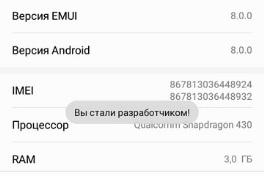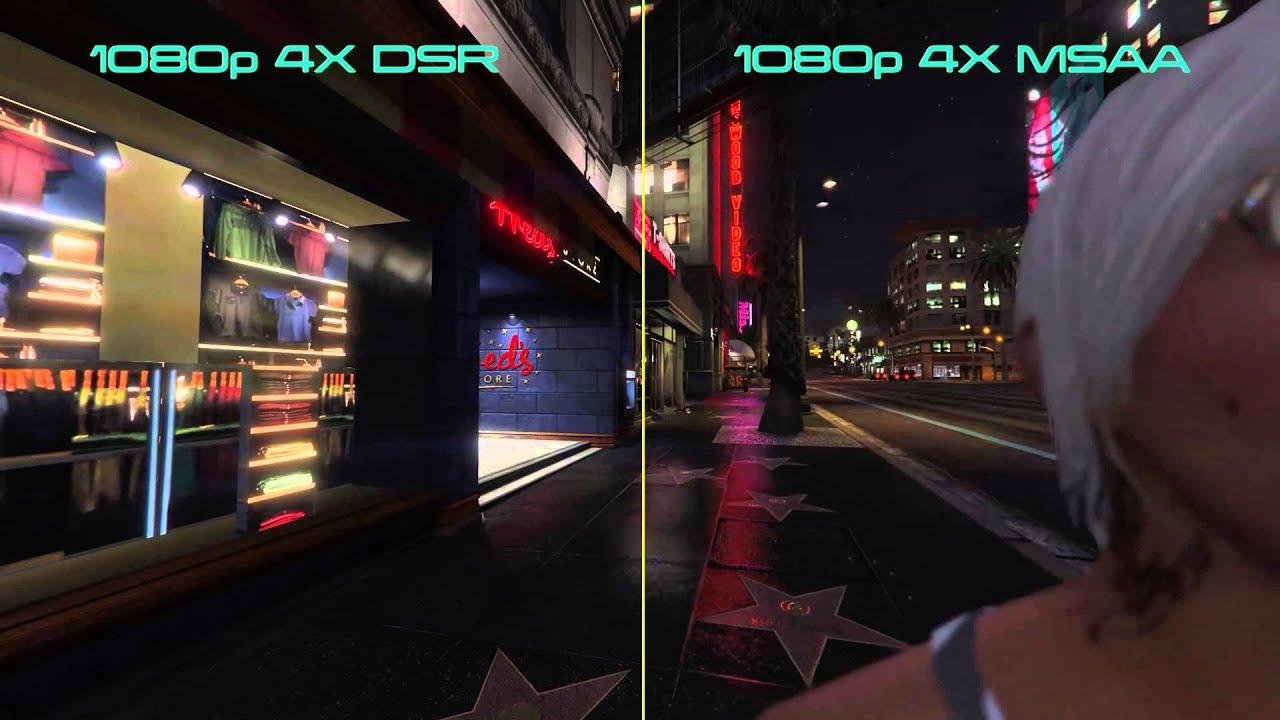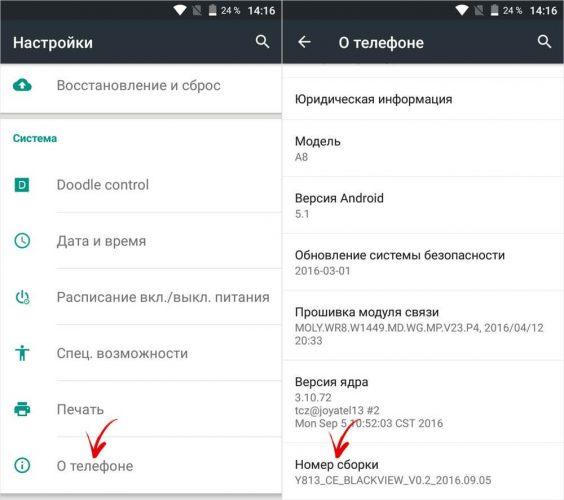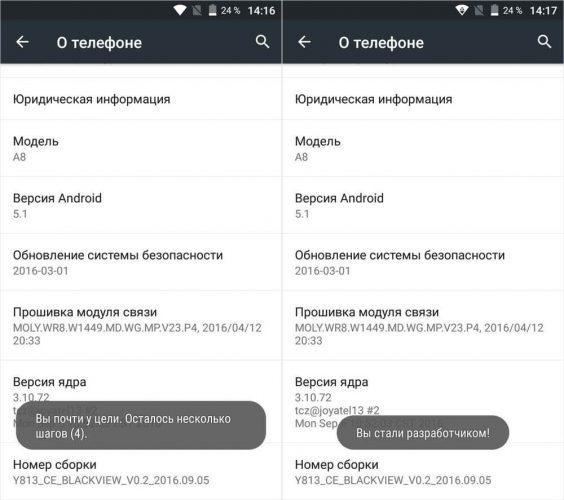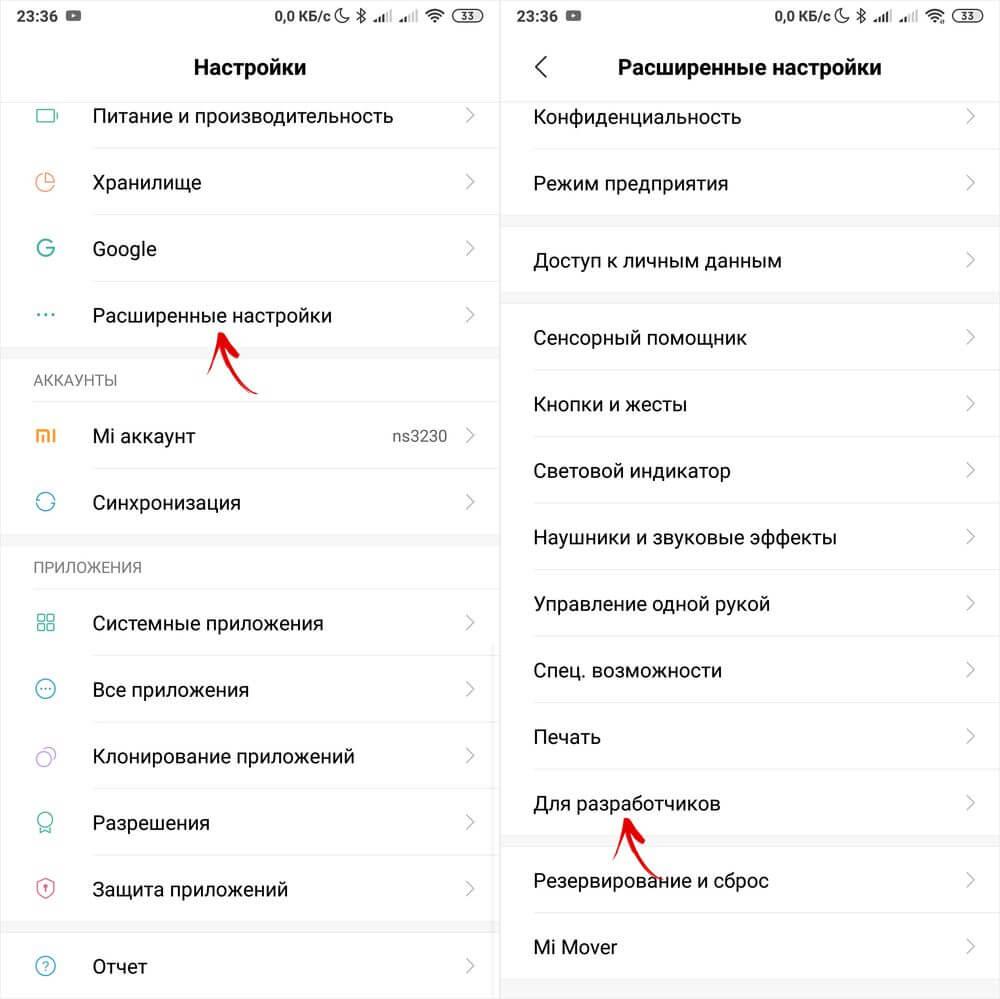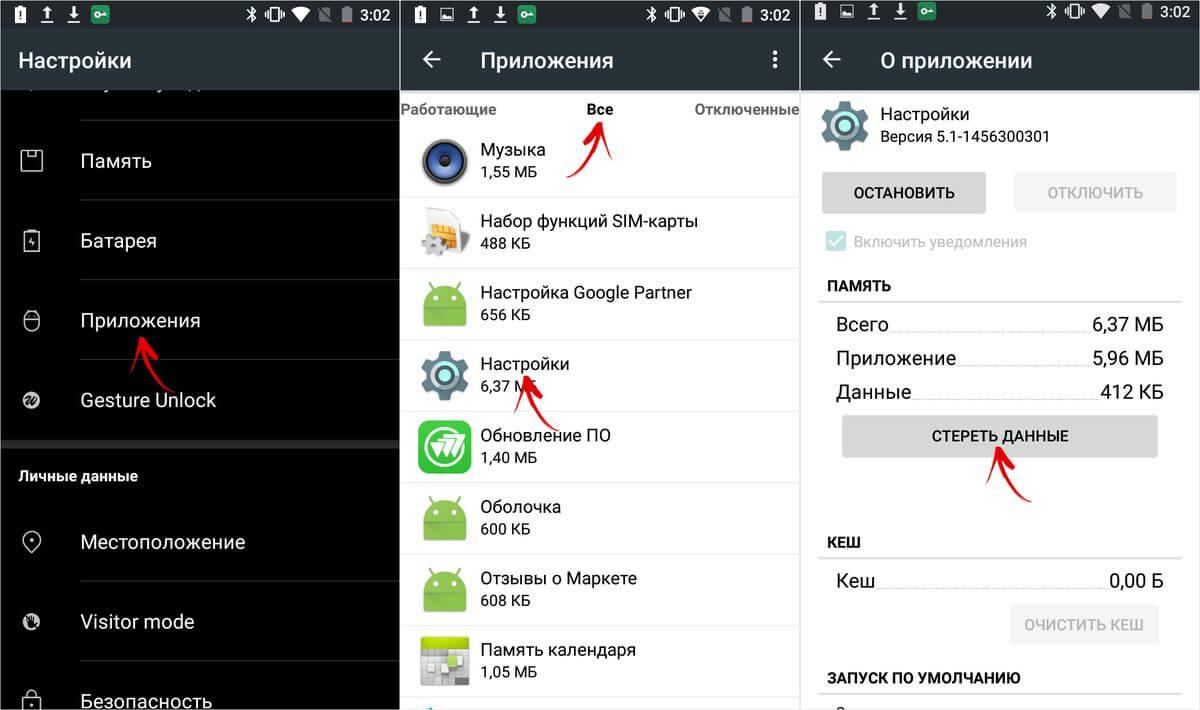Смартфоны, работающие на операционной системе Android, обладают обширным количеством функций, некоторые из которых затрагивают программное обеспечение мобильного аппарата. Так, пользователям доступна полная персонализация внешнего оформления, настройка всех программных обеспечений и даже доступ к специализированному режиму для разработчика телефона.
Зачем включать режим разработчика на Android
Эта опция позволяет владельцу смартфона управлять и изменять все системные процессы, которые раньше были недоступны. Режим добавляет мобильному телефону возможность изменять, добавлять и даже удалять некоторые компоненты программного обеспечения устройства.
Режим разработка доступен для всех портативных гаджетов, работающих на операционной системе Android. Поэтому пользователь может запустить данную функцию, как со смартфона, так и с планшета.
Естественно, в повседневном использовании мобильного устройства режим разработчика бесполезен, а порой и просто мешает владельцу гаджета пользоваться прибором. Однако существует ряд случаев, когда данная функция будет полезная обычному пользователю, например:
- указать фиктивную геолокацию устройства;
- поменять системные настройки;
- произвести полную кастомизацию внешнего вида ОС.
Все перечисленные причины использования могут быть осуществлены множеством способов, поэтому, чтобы не говорить об осуществлении каждой цели по отдельности, следует разобрать все популярные возможности режима разработчика.
Возможности режима разработчика
Способы применения режима разработчика ограничиваются исключительно целями пользователя. Так как этот режим существует для того, что создатели программного обеспечения проверяли работоспособность собственных разработок, то и возможности данной функции отвечают практически всем потребностям владельцев портативных гаджетов.
Например, в операционной системе Android версии Oreo разработчики добавили возможность изменять аудиокодеки, то есть программное обеспечение отвечающие за воспроизведения музыкальных файлов. И именно в режиме разработчика пользователь может поменять формат кодека на более удобный.
Также данная опция смартфона или планшета может повысить качество графики в игровых приложениях. Для этого в режиме разработчика нужно активировать специализированную функцию «Включить 4x MSAA». После чего производительность графического модуля портативного гаджета улучшится в несколько раз.
Обратите внимание, что функция «4x MSAA» сильно влияет на остальные процессы мобильного устройства: заряд бактерии уменьшается гораздо быстрее, а использовать сразу несколько приложений на одном аппарате становится практически невозможным.
Помимо этого, режим разработчика даёт возможность использовать мультиоконный режим даже с теми программами, которые для этого не предусмотрены. Активировав функцию «Изменение размера в многооконном режиме» смартфон обходит ограничения выставляемые операционной системой.
И, завершая перечислять возможности режима разработчика, стоит сказать о «Лимите фоновых процессов». Данная опция распределяет ресурсы мобильного устройства на приложения, которые были свёрнуты или закрытые пользователем. Тем самым можно полностью отключать программное обеспечение и увеличивать производительность процессора портативного гаджета.
Видео-обзор возможностей режима разработчика на операционной системе Android
Как включить режим разработчика на Android
Активация режима разработчика зависит от версии операционной системы Android установленной на мобильном устройстве. Также будут отличаться и некоторые функции, которые на старых моделях просто нет.
Режим разработчика отсутствует на старых версиях ОС. Так на Android ниже 4.1 включить эту функцию просто нельзя.
Итак, для активации данной опции на смартфонах и планшетах, работающих на операционной системе версии от 4.1 до 7.1, необходимо выполнить следующую инструкцию:
- Перейти в «Настройки» мобильного устройства.
- Открыть подпункт под названием «О телефоне» или «О планшете».
- Пролистать вкладки вниз до номера сборки.
- Семь раз нажать на данной опции меню.
- Продолжать кликать на вкладку столько раз, сколько потребует система.
После этого портативный гаджет перейдёт в режим разработчика, что будет подтверждено с помощью всплывающего уведомления.
Включение данной функции на операционной системе Android версиях выше 7.1. отличается от прошлой инструкции. Для этого нужно:
- Зайти в «Настройки» портативного гаджета.
- Перейти в подраздел «Система».
- Найти меню под названием «О телефоне».
- Семь раз тапнуть по номеру сборки.
После этого смартфон или планшет будет переведён в режим разработчика. Также в меню устройства появится специальный раздел для регулирования настроек.
Настройки режима разработчика
Режим разработчика не требует дополнительных настроек. После активации данной функции пользователь может найти раздел возможностей в меню портативного гаджета. Там пользователь, исходя из своих потребностей, может изменить какие-либо системные процессы смартфона или планшета.
Как выключить режим разработчика на Андроид
Чтобы выключить режим разработчика можно воспользоваться специальным тумблером находящимся в, появившемся после активации опции, меню. Расположения этого зависит от версии операционной системы Android, которым обеспечено устройство.
Так в версии ОС от 4.1 до 7.1 адрес нужного тумблера следующий:
- «Настройки» устройства.
- Меню «Для разработчиков».
В операционной системе Android выше 8 версии адрес изменился следующим образом:
- «Настройки» гаджета.
- Подпункт «Система».
- Вкладка «Дополнительно».
- Меню «Для разработчиков».
Отдельно стоит рассмотреть нахождения этого раздела настроек в смартфонах от производителя Xiaomi:
- Общие настройки смартфона.
- Подраздел «Система и устройство».
- Мега «Расширенные настройки».
- Подпункт «Для разработчиков».
Однако отключение тумблера только скроет возможности управление системой, и пользователь может легко активировать его опять, в том же разделе. Чтобы навсегда избавить от данной опции, следует стереть данные настроек.
Обратите внимание, что удаление параметров настроек приведёт к обнулению всех пользовательских настроек. Даже тех, которые были установлены не в режиме разработчика.
Этот процесс различается в зависимости от версии операционной системы. Так для Android от 4.1 до 7.1 владельцу устройства необходимо будет выполнить следующую инструкцию:
- Открыть настройки устройства.
- Перейти во вкладку «приложения».
- Выбрать список под названием «Все».
- Найти вкладку «Настройки» и открыть её.
- Нажать на кнопку «Стереть данные».
Для ОС версии выше 8 отключение происходит следующим образом:
- Зайти в настройки портативного гаджета.
- Выбрать подпункт «Приложения и уведомления».
- Нажать на вкладку «Показать все приложения».
- Открыть подпункт «Настройки».
- Перейти в подраздел «Хранилище».
- Нажать на вкладку «Очистить хранилище».
После этого все настройки мобильного устройства будут удалены. Вместе с ними аннулируется доступ к системным файлам.
Видео-инструкция, показывающая то, как выключить дополнительные возможности на операционной системе Android